Comment mettre à jour Windows 10 sans utiliser Windows Update
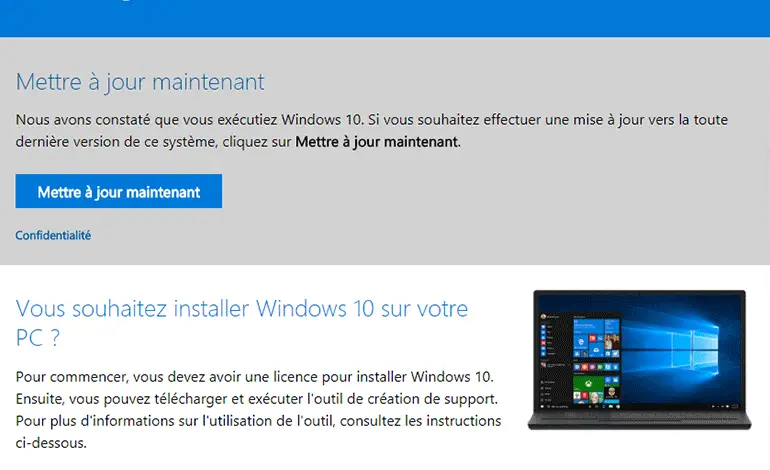
Grâce à ce tutoriel, nous allons apprendre à mettre à jour Windows 10 sans avoir à recourir à l’outil Windows Update . Ce guide répond au besoin de nombreux utilisateurs de trouver une alternative aux mises à jour automatiques de la dernière version du système d’exploitation de Microsoft , car des erreurs système indésirables se produisent souvent et n’autorisent pas le téléchargement des dernières mises à jour Windows . 10 . Dans ce cas, nous apprendrons même à réinstaller Windows 10 dans sa dernière version, en conservant tous nos fichiers, programmes et applications. Voici comment mettre à jour Windows 10 sans utiliser Windows Update.
Comment mettre à jour Windows 10 sans Windows Update
C’est une méthode Microsoft totalement officielle qui ne fait rien de plus que de réinstaller Windows 10 sur notre version actuelle , comme on dit, déjà mise à jour vers sa version la plus récente. Oui, avant de commencer, nous devons remplir les conditions suivantes:
- Vous disposez d’une version sous licence officielle de Windows 10
- Avoir des autorisations d’administrateur sur le PC pour mettre à jour
- Déconnectez tous les périphériques sauf la souris, le clavier et le routeur
- Désactiver temporairement l’antivirus tiers installé
À tout cela, nous devons ajouter la particularité que le processus d’installation est assez long, nous devrons donc attendre un moment de la journée où nous saurons que nous pouvons passer un bon moment sur ce processus de mise à jour / réinstallation de Windows 10 .
Téléchargez l’outil de création de média Windows 10
La première chose à faire est d’aller sur le site officiel de téléchargement de Windows 10 dédié à l’outil de création multimédia dudit système d’exploitation. Maintenant, nous devons appuyer sur le bouton bleu Télécharger l’outil maintenant , situé en bas de l’écran. Lorsque nous acceptons, l’outil de création de Windows 10 sera téléchargé sur notre ordinateur.
Lorsque l’ application MediaCreationToolXXXX.exe a été téléchargée (les X correspondent à la version actuelle de Windows 10), cliquez dessus pour l’exécuter. Windows nous demandera des autorisations d’administrateur pour exécuter l’outil; accepter dans la fenêtre correspondante.
Une fois que vous avez accepté, les termes de la licence de l’outil apparaîtront . Cliquez sur OK pour continuer l’installation. Maintenant, une nouvelle fenêtre apparaîtra avec le titre Que voulez-vous faire? Cliquez sur la première option: Mettre à jour cet appareil maintenant . Cliquez maintenant sur le bouton Suivant .
Nous allons maintenant entrer dans la fenêtre de téléchargement de Windows 10 , où la dernière version du système d’exploitation de Microsoft sera téléchargée, avec sa dernière mise à jour disponible à ce moment-là. Un signe de progression apparaîtra; il faut attendre qu’il atteigne 100% , ce qui peut prendre beaucoup de temps en fonction de notre connexion internet.
Lorsque le processus atteint 100%, une nouvelle fenêtre apparaîtra dans laquelle nous devons accepter les termes de la licence , dans ce cas, appartenant au Windows 10 téléchargé avec ses dernières mises à jour déjà appliquées. Cliquez sur le bouton Accepter pour continuer l’installation.
Nous allons maintenant arriver à un écran où les dernières mises à jour de Windows 10 seront obtenues, puis passer à l’écran Prêt à installer. Ici, nous serons informés de:
- Installez Windows 10 Home (ou la version officielle que vous avez)
- Conservez vos fichiers et applications personnels
Si nous voulons continuer avec les deux fonctionnalités, nous devons nous assurer que les deux apparaissent avec le chèque . Si ces options présélectionnées n’apparaissent pas, cliquez sur Modifier les éléments , une option située sous les précédentes. Vous pouvez maintenant choisir entre:
- Conservez vos fichiers et applications personnels
- Ne conserver que les fichiers personnels
- Rien
Choisissez l’option souhaitée et cliquez sur Suivant ; Enfin, cliquez sur Installer pour procéder à l’installation de Windows 10 avec ses dernières mises à jour sur votre version actuelle de Windows 10. Si vous avez choisi de conserver vos fichiers et applications personnels, seule la dernière version mise à jour de Windows 10 sera installée, en conservant tous vos fichiers et programmes , bien que dans ce cas, le processus prendra un peu plus de temps.




